Windows 10で欠落しているデフォルトの電源プランを復元する方法

このガイドでは、Windows 10でデフォルトの電源プラン(バランス、高パフォーマンス、省電力)を復元する方法を詳しく解説します。
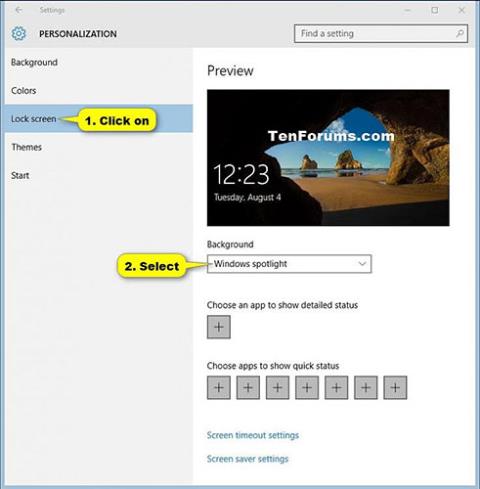
ロック画面は、PC の起動時およびロック時に表示される画面です。ログイン画面を表示して Windows にアクセスできるようにするには、ロック画面を削除する必要があります。
Windows スポットライト、追加したフォルダーの画像、または画像のスライドショーをロック画面の背景として使用できます。
このガイドでは、 Windows 10のロック画面の背景を変更する方法を説明します。
設定でロック画面の背景を Windows スポットライト、画像、またはスライドショーに変更します
1. 「設定」を開き、「個人用設定」アイコンをクリックします。
2. ロック画面の背景に何をしたいかに応じて、以下のステップ 3 (Windows スポットライト)、ステップ 4 (画像)、またはステップ 5 (スライドショー) を実行します。
3. Windows スポットライトをロック画面の背景として使用するには:
Windows 10 ビルド 10547 以降、Windows スポットライトはすべてのエディションで利用できるようになりました。
Windows スポットライトは、サービスごとにパーソナライズされた情報のストリームをロック画面に提供する機能です。
たとえば、Windows スポットライトには、Bing のさまざまな背景が表示され、ユーザーが好きか嫌いかを選択できるため、サービスがユーザーの好みを理解し、必要な画像を表示するのに役立ちます。他の Windows 機能やエクスペリエンスをプレビューして、それらについて詳しく知ることもできます。
Windows Spotlight用の画像は以下のフォルダに保存されています。
%LocalAppData%\Packages\Microsoft.Windows.ContentDeliveryManager_cw5n1h2txyewy\LocalState\Assets画像は以下のようになります。画像を表示するには、これらをデスクトップにコピーし、名前を[任意の名前].jpgに変更します。
左側の[ロック画面]をクリックし、 [背景]の下のドロップダウン メニューで[Windows スポットライト]を選択し、以下の手順 6 に進みます。
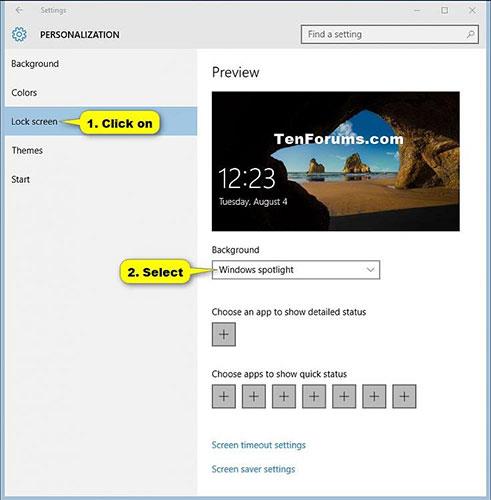
左側の「ロック画面」をクリックし、「バックグラウンド」のドロップダウンメニューから「Windows スポットライト」を選択します。
4.写真をロック画面の背景として使用するには:
このオプションは、ロック画面の背景として 1 つの画像を選択することです。
A)左側の「ロック画面」をクリックし、「背景」の下のドロップダウン メニューから「画像」を選択します。

画像を選択
B)ロック画面で Windows や Cortana から楽しい情報やヒントなどを入手する をオンまたはオフにします。
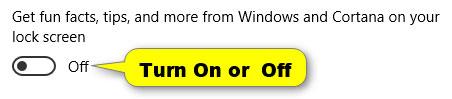
ロック画面で Windows や Cortana から楽しい情報やヒントなどを入手することをオンまたはオフにします
C) 必要に応じて、最近表示された 5 つの画像またはデフォルトの画像から 1 つを選択できます。
D) 必要に応じて、[参照]をクリックし、適切な場所に移動して写真を選択します。
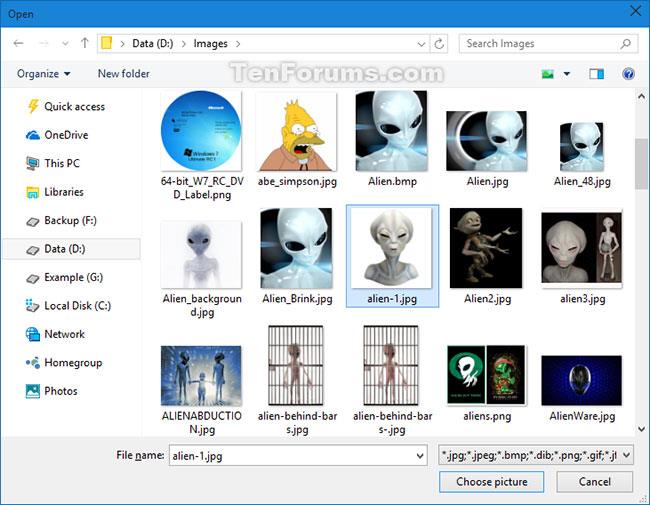
「参照」をクリックして写真を選択できます
E) 完了したら、以下のステップ 6 に進みます。
5.スライドショーをロック画面の背景として使用するには:
このオプションでは、スライドショーをロック画面の背景として使用し、選択したフォルダー内の画像を再生します。
ロック画面のスライドショーが機能するには、サービス Windows Search が実行されており、自動に設定されている必要があります。
A)左側の[ロック画面]をクリックし、[背景]の下のドロップダウン メニューから[スライドショー]を選択します。
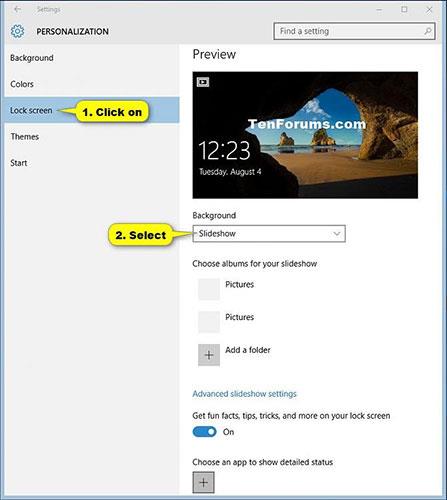
スライドショーを選択
B)ロック画面で Windows や Cortana から楽しい情報やヒントなどを入手する をオンまたはオフにします。
C) スライドショーに使用する画像を含むフォルダーを追加する場合は、 [フォルダーの追加]をクリックし、フォルダー ( OneDrive Picturesなど) に移動して選択し、 [このフォルダーを選択] をクリックします。
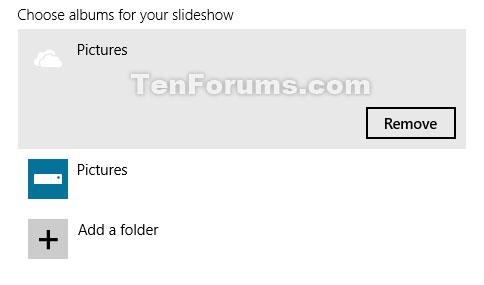
「フォルダーを追加」をクリックします
D) フォルダーを削除して追加する場合は、フォルダー ( OneDrive Pictures ) をクリックし、[削除] を押します。
E) [スライドショーの詳細設定]リンクをクリックします。
F) 好みの設定をオンまたはオフにし、スライドショーの再生後に画面をオフにするタイミング ( SlideshowDuration ) を選択し、以下のステップ 6 に進みます。
注記:
これらは、以下のスクリーンショットのデフォルト設定です。
スライド ショーの再生後に画面をオフにする設定は、以下のレジストリ キーの DWORD 値の秒数 (10 進数) として保存されます。
HKEY_CURRENT_USER\Software\Microsoft\Windows\CurrentVersion\Lock Screenスライドショーの長さ DWORD
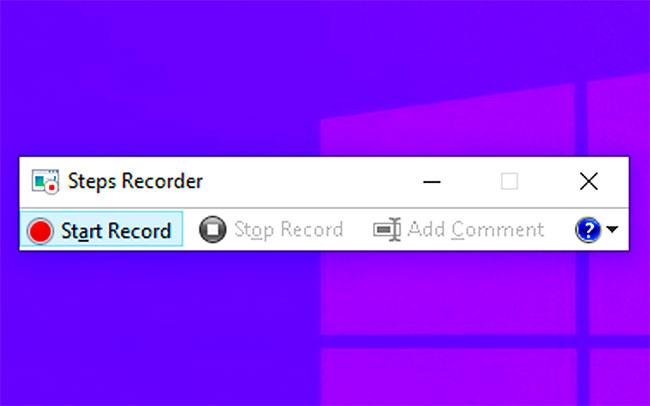
デフォルト設定
6. 終了したら、必要に応じて[設定]を閉じます。
ロック画面の壁紙を写真アプリの画像に変更する
1. 写真アプリを使用して、ロック画面の背景として使用する画像を開きます。
Ctrl2. +キーを押しますL。
または
3.右上隅にある[その他]ボタン (3 つの点) をクリックし、 [名前を付けて設定]をタップし、[ロック画面として設定]を選択します。
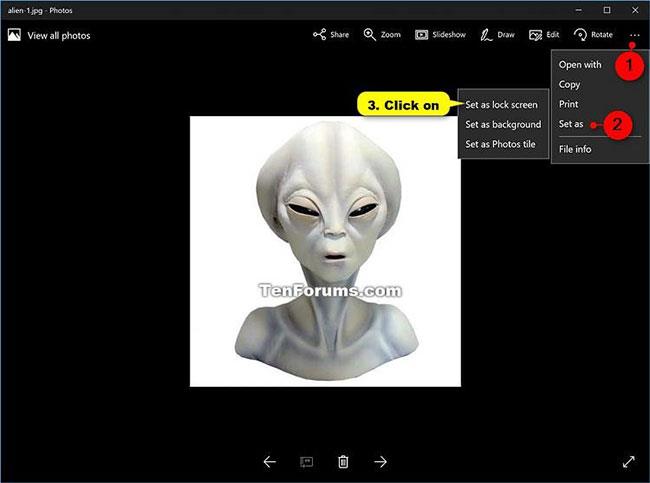
ロック画面の壁紙を写真アプリの画像に変更する
このガイドでは、Windows 10でデフォルトの電源プラン(バランス、高パフォーマンス、省電力)を復元する方法を詳しく解説します。
仮想化を有効にするには、まず BIOS に移動し、BIOS 設定内から仮想化を有効にする必要があります。仮想化を使用することで、BlueStacks 5 のパフォーマンスが大幅に向上します。
WiFi 接続に接続するときにドライバーが切断されるエラーを修正する方法を解説します。
DIR コマンドは、特定のフォルダーに含まれるすべてのファイルとサブフォルダーを一覧表示する強力なコマンド プロンプト コマンドです。 Windows での DIR コマンドの使用方法を詳しく見てみましょう。
ソフトウェアなしで Windows 10 アプリをバックアップし、データを保護する方法を説明します。
Windows のローカル グループ ポリシー エディターを使用して、通知履歴の削除やアカウントロックの設定を行う方法を説明します。
重要なリソースを簡単に監視及び管理できる<strong>IP監視</strong>ソフトウェアがあります。これらのツールは、ネットワーク、インターフェイス、アプリケーションのトラフィックをシームレスに確認、分析、管理します。
AxCrypt は、データの暗号化に特化した優れたソフトウェアであり、特にデータ セキュリティに優れています。
システムフォントのサイズを変更する方法は、Windows 10のユーザーにとって非常に便利です。
最近、Windows 10にアップデートした後、機内モードをオフにできない問題について多くのユーザーから苦情が寄せられています。この記事では、Windows 10で機内モードをオフにできない問題を解決する方法を説明します。








